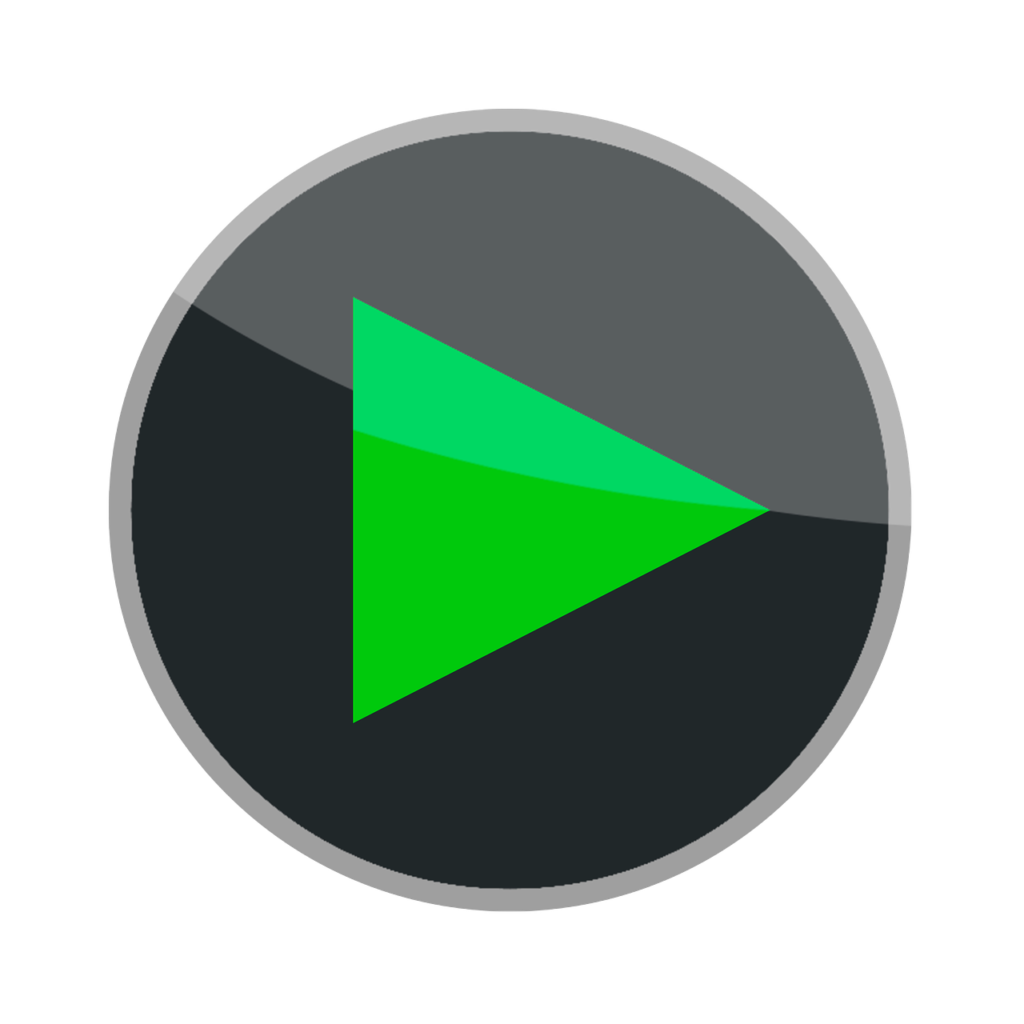Der VLC Media Player ist einer der wenigen Player, mit denen Sie Video- und Audioinhalte in jedem Format streamen können. außerdem,Die VLC-Anwendung bietet auch Cast-Unterstützung. Auf diese Weise können Sie Audio- oder Videoinhalte von VLC auf jeden Chromecast oder Chromecast-kompatiblen Fernseher streamen.
Die Cast-Funktion ist sowohl in Smartphone- als auch in PC-Anwendungen verfügbar. Beliebter Mediaplayer zum Abspielen verschiedener Videodateien auf Smartphones und Desktop-Plattformen.
So übertragen Sie VLC per Chromecast auf den Fernseher [mit Smartphones]
Wenn Sie die VLC-App noch nicht installiert oder aktualisiert haben, laden Sie sie bitte von herunter Appstore Oder Appstore.
1 個: Verbinden Sie Ihr Android-/iOS-Gerät und Chromecast mit demselben WLAN-Netzwerk.
2: Öffnen Sie die VLC-Anwendung auf Ihrem Smartphone.
3: Durchsuchen Sie das Video, das Sie streamen möchten, und spielen Sie es ab.
4 個: Tippen Sie auf dem Wiedergabebildschirm auf Wurf Symbol oben auf dem Bildschirm.

5 個: Ihr Smartphone sucht nach Cast-kompatiblen Geräten in der Nähe. Wenn es erkannt wird, wählen Sie Ihr aus Chrome Cast Ausrüstung.
6 個: Videos von der VLC-App werden auf Ihr Chromecast-Gerät gestreamt.

7: Um die Übertragung zu beenden, klicken Sie auf Wurf Symbol und klicken Sie trennen Taste.
Anmerkungen: Für Untertitel, Wiedergabegeschwindigkeit und andere Funktionen tippen Sie einfach auf das Dreipunkt-Menüsymbol neben der Wiedergabe-/Pause-Taste.
6 個: Um die Übertragung von Android oder iPhone zu beenden, tippen Sie auf Wurf Symbol und auswählen trennen.

So übertragen Sie VLC per Chromecast auf den Fernseher [mit PC]
Im Gegensatz zu Android und iOS verfügt die VLC-App auf Windows- oder Mac-PCs nicht über ein Cast-Symbol zum Streamen von Videos. Es unterstützt jedoch das Streamen von Videos auf Chromecast. Dazu muss VLC 3.0 und höher auf Ihrem Computer oder Laptop installiert sein, da Benutzer älterer Versionen keine Videos streamen können. Wenn Sie eine ältere Version verwenden, besorgen Sie sich bitte die neueste Version von VLC vom offiziellen Anbieter 网站.
1 個: Stellen Sie sicher, dass sich Ihr Windows-Gerät und Chromecast im selben WLAN-Netzwerk befinden.
2 個: Öffnen Sie den VLC Media Player.
3 個: wählen Wiederholung > Renderer.
4 個:wählen Chrome Cast Ausrüstung.

5 個: Der VLC Media Player wird auf dem Fernseher abgespielt. Wählen Sie die Videodatei aus, die Sie streamen möchten, und spielen Sie sie ab.
6 個: Manchmal erscheint eine Warnmeldung auf dem Bildschirm, weil Sie Videos in einem anderen Netzwerk streamen. Klicken Zertifikat ansehen und dann dauerhaft akzeptiert Besetzungsvideo.

7: Um das Casting zu beenden, gehen Sie zu Wiederholung, wählen Renderer, dann klick <lokal>.
Alternative Möglichkeiten zum Streamen von VLC auf Chromecast
Wenn keine der oben genannten Methoden funktioniert oder Sie Ihr Chromecast-Gerät nicht finden können, können Sie VLC-Videos mit der neuesten Version des Chrome-Browsers auf Ihrem Windows- oder Mac-PC übertragen. Stellen Sie sicher, dass sich beide Geräte im selben WLAN-Netzwerk befinden.
1 個: Öffnen Sie den Chrome-Browser.
2 個: Klicken Sie mit der rechten Maustaste auf eine beliebige Stelle auf dem Bildschirm und klicken Sie dann Wurf Symbol.

3 個: Klicken Quelle antippen und auswählen Cast-Desktop.

4 個: Gerät auswählen.

5 個: Sie werden aufgefordert, Ihren gesamten Bildschirm freizugeben. Klicken 分享 Menü zur Bestätigung.

6 個: Jetzt spiegelt Ihr Windows-Gerätebildschirm Ihren Fernseher wider. Minimieren Sie den Chrome-Browser und starten Sie den VLC Media Player.
7: Wählen Sie Ihr gewünschtes Video aus und streamen Sie es.
Wenn Sie einen Linux-Computer oder Laptop verwenden, können Sie mit demselben Programm, das wir für Windows-PCs bereitstellen, auf die Chromecast VLC-Anwendung zugreifen. Bitte laden Sie unbedingt VLC Version 3.0 und höher herunter.
So verwenden Sie Chromecast VLC mit Untertiteln
Wenn Sie VLC-Videoinhalte mit Untertiteln streamen möchten, müssen Sie lediglich Untertitel für den Videoinhalt aktivieren. zu diesem Zweck,
1: 點擊 CC Play-Taste auf dem Bildschirm.

2: Wählen Sie eine Untertiteldatei von Ihrem Smartphone oder PC aus. Bei Bedarf können Sie Untertitel aus dem Internet herunterladen und auf VLC verwenden.

3: Wenn Untertitel aktiviert sind, werden sie automatisch auf das Chromecast-Gerät übertragen.
Anmerkungen: Sie können Untertitel nicht über die VLC-App auf dem iPhone aktivieren oder deaktivieren. Wenn der Videoinhalt über integrierte Untertitel verfügt, werden diese angezeigt.
VLC kann nicht auf Chromecast übertragen
Die VLC-App für Smartphones läuft ohne Probleme. Bei der VLC-Anwendung für PC gab es jedoch in letzter Zeit viele technische Probleme. Wenn beim Übertragen von VLC-Videos auf Chromecast Fehler auftreten, z. B. ein schwarzer Bildschirm oder kein sichtbares Video, oder die VLC-App keine Verbindung zum Chromecast herstellt, probieren Sie diese Lösungen auf Ihrem PC aus.
Gleiches WLAN-Netzwerk: Stellen Sie sicher, dass sich Ihr Gerät und Chromecast im selben Netzwerk befinden. Wenn das Gerät nicht mit demselben WLAN verbunden ist, funktioniert das Casting überhaupt nicht.
VPN trennen: Wenn Ihr PC oder Smartphone mit einem VPN-Netzwerk verbunden ist, trennen Sie es. VPN-Verbindungen können die Chromecast-Kopplung beeinträchtigen. Manchmal kann Ihr Smartphone das Chromecast-Gerät aufgrund der Änderung der IP-Adresse nicht erkennen. Trennen Sie also die VPN-Verbindung und übertragen Sie die VLC-Anwendung.
Ändern Sie den Chromecast-Namen: Wenn der Name des Chromecast Sonderzeichen oder Symbole enthält, wird er möglicherweise nicht auf Ihrem PC erkannt. Achten Sie daher darauf, bei der Benennung Ihres Chromecasts keine Sonderzeichen, Symbole oder Sonderzeichen zu verwenden.
VLC aktualisieren: Aktualisieren Sie die VLC-Anwendung auf die neueste Version. Die aktuelle Version der VLC-App weist möglicherweise einige Verbindungsprobleme mit Chromecast auf. Durch die Aktualisierung der VLC-App können Sie Verbindungsprobleme beheben.
Ausführlichkeit ändern: Gehen Sie auf Ihrem VLC zu Extras > Nachrichten. Ein Nachrichtendialogfeld wird geöffnet. Sie können auch die Verknüpfung verwenden Steuertaste + Meter Öffnen Sie das Dialogfeld. Stellen Sie die Ausführlichkeit auf 2 ein und schließen Sie das Fenster. Starten Sie nun die VLC-Anwendung. Es wird ohne Probleme funktionieren. Wenn nicht, versuchen Sie es mit dem nächsten Fix.
Konvertierungsqualität ändern: Versuchen Sie, die Konvertierungsqualität zu ändern. (Klicken Werkzeuge > Wählen Sie Präferenz > Wählen Sie 全部 Menü > Klicken Stream-Ausgabe > Erweitern Nanliu > Wählen Sie Chrome Cast > Wählen Sie die Konvertierungsqualität von niedrig nach hoch > Klicken Sie speichern). Versuchen Sie dann, die VLC-Anwendung zu übertragen. Wenn es dennoch nicht funktioniert, fahren Sie mit der nächsten Lösung fort.

Ausgabe ändern: Für das Casting werden nur bestimmte Videoformate unterstützt. Sie müssen das Videoformat ändern, um dieses Problem zu beheben. gehen Präferenz Und wähle 視頻 Etikett. Klicken Ausgang Dropdown-Menü und wählen Sie OpenGL-Videoausgabe für Windows. Wählen Sie für Mac und Linux aus OpenGL-VideoausgabeVersuchen Sie nun, die VLC-Anwendung zu streamen. Wenn es nicht funktioniert, versuchen Sie es mit dem nächsten Fix.

Deaktivieren Sie die hardwarebeschleunigte Dekodierung: Wählen Sie im Menü „Einstellungen“ die Registerkarte „Eingabe/Codes“. Klicken Sie unter Codecs auf Hardware Accelerated Decoding und deaktivieren Sie es. Starten Sie dann die VLC-Anwendung neu und übertragen Sie sie.

Setzen Sie die VLC-Einstellungen zurück: Wenn keine der Korrekturen für Sie funktioniert, müssen Sie die VLC-Anwendung zurücksetzen. Gehe zu Präferenz Menü und klicken Sie auf Einstellungen zurücksetzen Taste. Dadurch werden alle Einstellungen in der VLC-Anwendung zurückgesetzt. Mit den Standardeinstellungen von VLC können Sie es problemlos auf jedes Chromecast-kompatible Gerät übertragen.

Häufig gestellte Fragen
Benötige ich ein Plugin, um VLC-Apps zu streamen?
Da die VLC-App Cast-Unterstützung bietet, benötigen Sie keine Plugins, um die App zu streamen.